
Stable Diffusion Web UIは全て英語表記となっており、慣れるまで操作に戸惑ってしまうかもしれません。
拡張機能を使うと日本語にしたり、英語と日本語を同時に表示したりできます。
今回はStable Diffusion Web UIを日本語化する方法について解説します。
- 英語だと操作がわかりにくい
- 日本語表記にして操作したい
- 英語と日本語両方を表示させたい
Stable Diffusion Web UIのインストールがまだの方は、こちらの記事を参考にしてみてください
Stable Diffusion Web UIを日本語化する方法
日本語化の手順は簡単で拡張機能をインストールして、設定するだけです。
- 日本語の拡張機能をインストールする
- 日本語に設定する
日本語の拡張機能をインストールする
まずStable Diffusion Web UIを起動して「Extensions」→「Available」タブを開きます。

ここで利用可能な拡張機能を表示できるのですが、「Hide extensions with tags」でチェックが入っているものは表示されません。
「localization」が言語の拡張機能のことなので、「localization」のチェックを外してから「Load From」をクリックします。
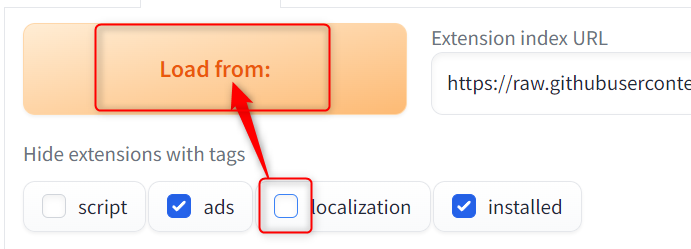
そうすると下の方に「ja_JP Localization」という拡張機能が表示されます。

右側にある「install」をクリックするとインストールできます。

「Extensions」タブの「installed」を開き「stable-diffusion-webui-localization-ja_JP」があるか確認して、Web UIをリスタートまたは再起動してください。
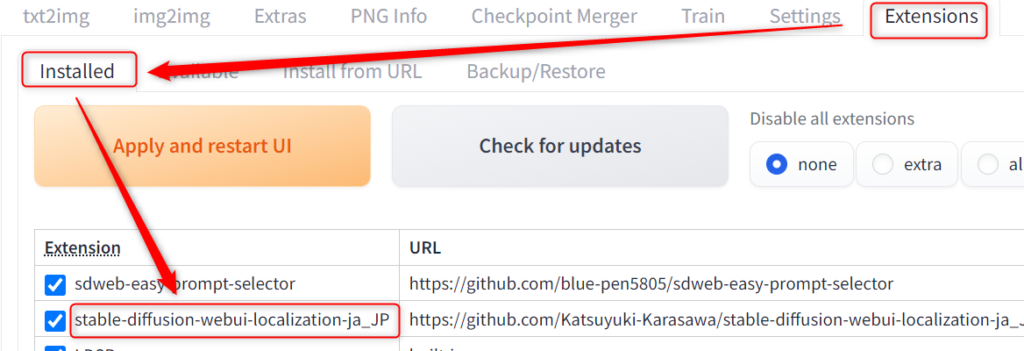
これでインストールは完了です。
日本語に設定する
次にUIを日本語表記に設定します。
「Setting」のタブを開き、左側の項目から「User interface」を選択します。
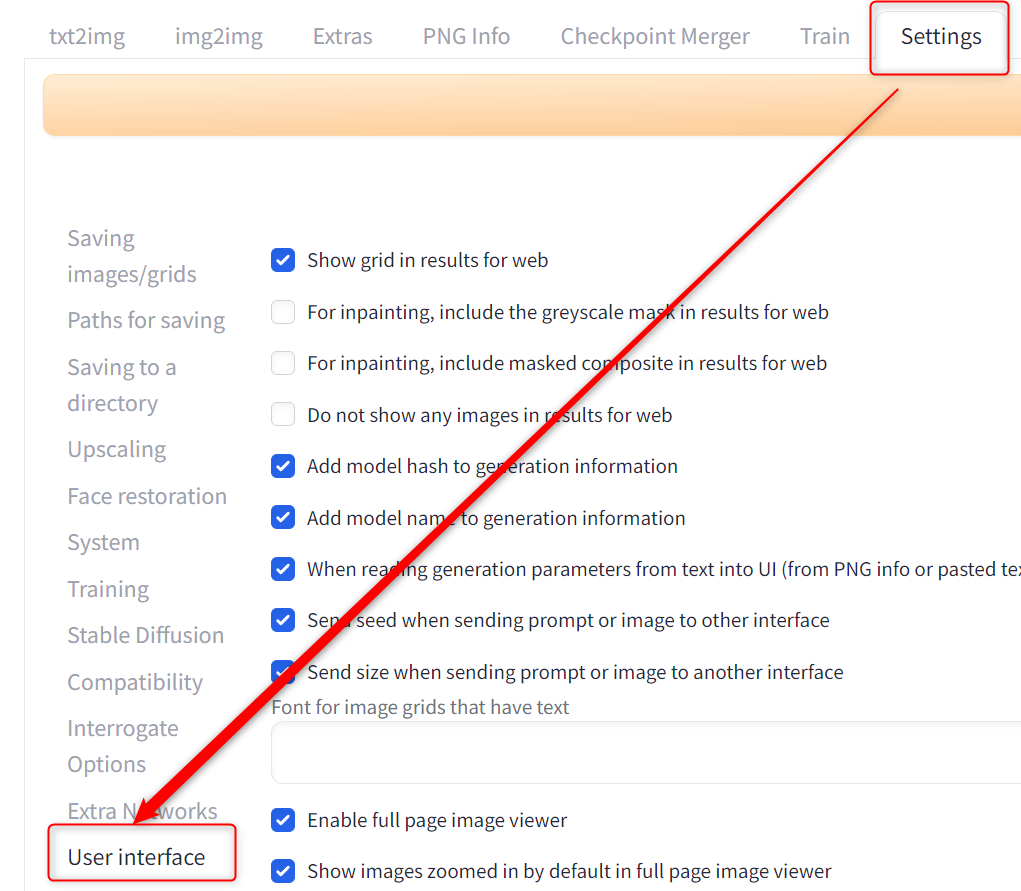
ページ下部にある「Localization (requires restart)」から「jp_JP」を選択します。
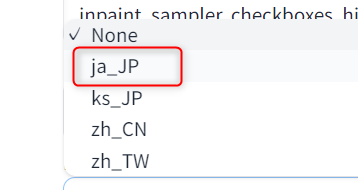
この状態で上部にある「Apply settings」で設定を保存、「Reload UI」でUIをリロードします。

日本語表記にできていれば設定完了です。
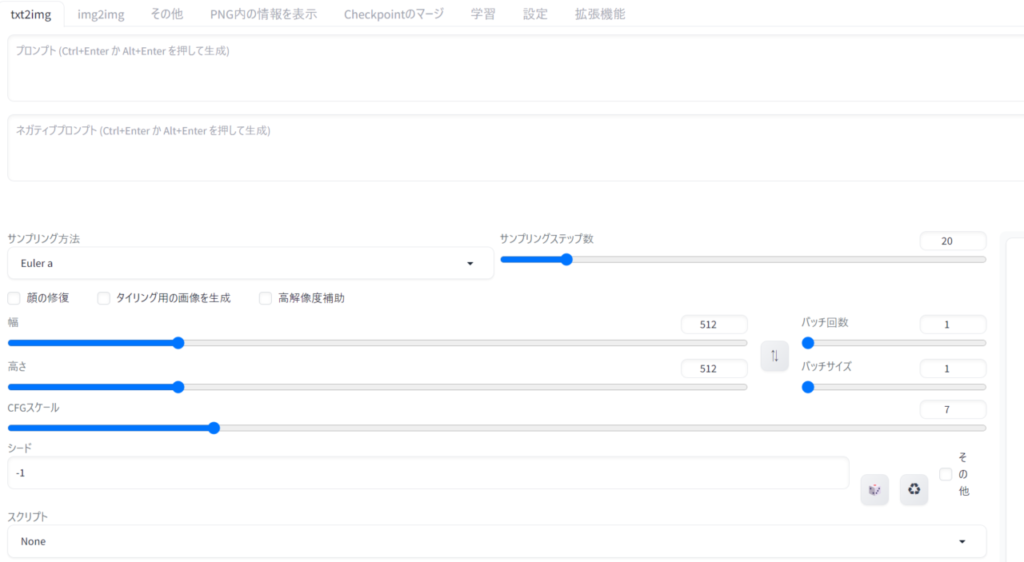
Stable Diffusion Web UIを2ヶ国語同時表記にする方法
「sd-webui-bilingual-localization」という拡張機能を使えば、英語と日本語の同時表記にできます。
なお、こちらの拡張機能は、上記で紹介した拡張機能がインストールされてないと使えません。
先に日本語化を行ってからこちらの拡張機能をお使いください。
sd-webui-bilingual-localizationのインストール
日本語化と同じで拡張機能をインストールして設定するだけです。
こちらはURLから直接インストールします。
まず「Extensions」のタブから「Install from URL」を開きます。

「URL for extension's git repository」に下記URLを入力して「Install」をクリックします。
https://github.com/journey-ad/sd-webui-bilingual-localization
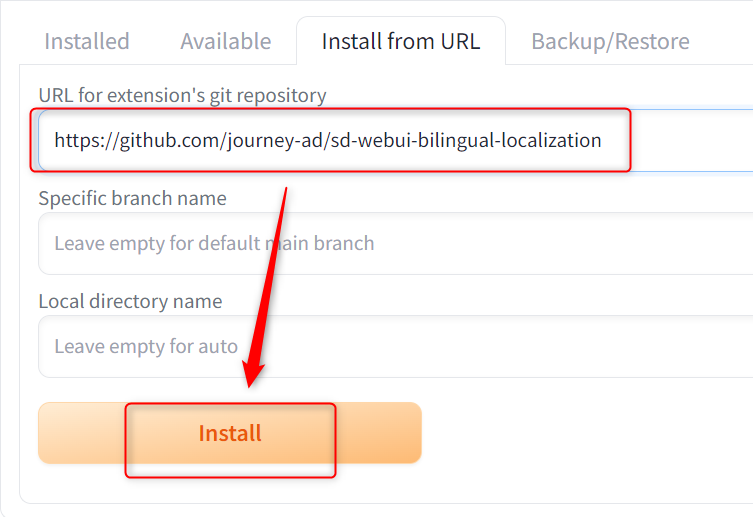
「Installed」のタブに行き、「sd-webui-bilingual-localization」が表示されていれば、正しくインストールできています。
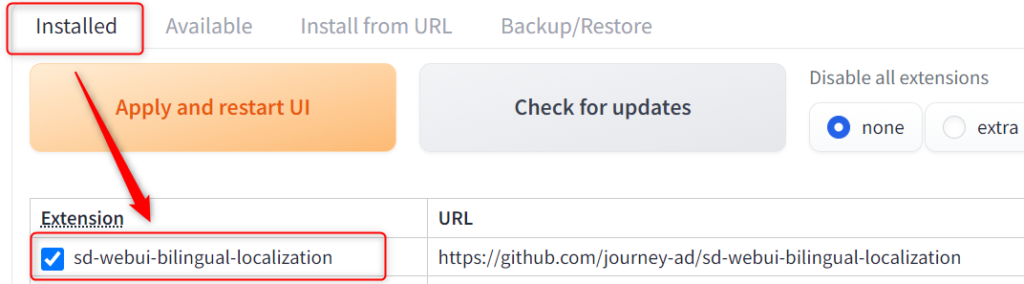
インストールができたら「Apply and restart UI」をクリックしてUIをリロードしておいてください。
2ヶ国語同時表示の設定方法
次に「Settings」のタブから「Bilingual Localization」を開きます。
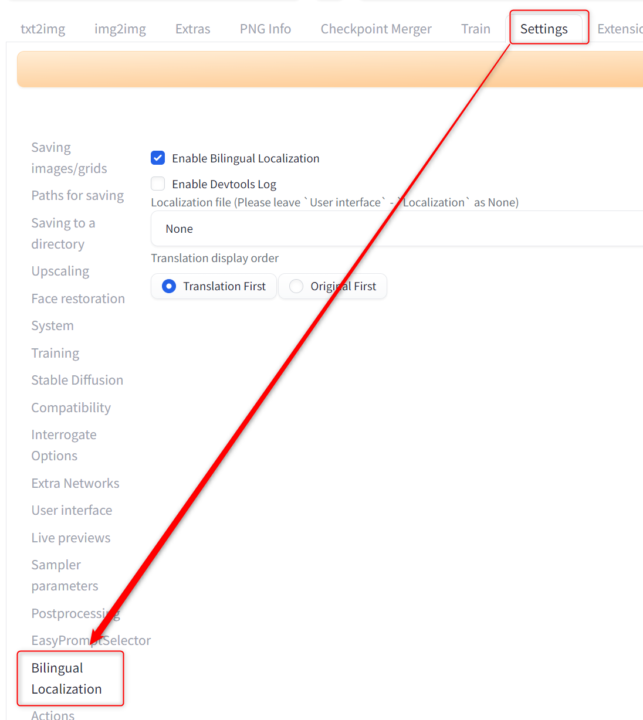
「Localization file」からjp_JPを選択します。

また下の「Translation display order」で日本語と英語どちらを上に表示するか選べます。
「Translation First」は日本語が上、「Original First」は英語が上です。
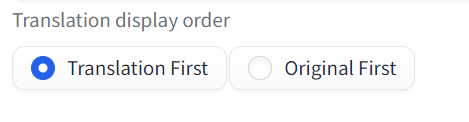
最後に「Apply settings」をクリックして設定を保存、「Reload UI」でUIをリロードします。

これでUIが2ヶ国語になっていれば完了です。

拡張機能一覧からインストールする時にエラーが出た場合の対処法
日本語化に限らず拡張機能一覧からだとうまくインストールできない場合があります。
そういった場合はURLから直接、またはgit cloneでインストールしてみてください。
URLから直接インストールする方法
sd-webui-bilingual-localizationをインストールしたときと同じやり方です。
Extensions→Install from URL→URL for extension's git repositoryに以下のURLを入力してinstallをクリックします。
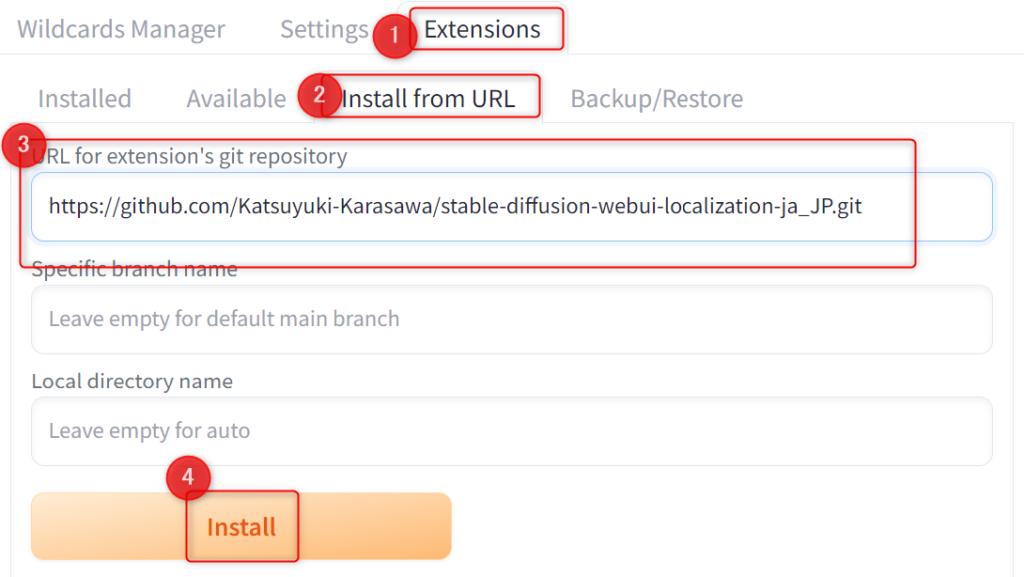
あとはWeb UIをリスタート、または再起動させればインストールは完了です。
git cloneでフォルダに直接インストール
stable-diffusion-webui\extensionsに行き、空白部分で右クリックしてから、「Git Bash Here」を開きます。
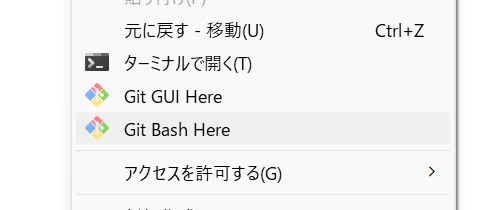
そうするとGit Bashのウィンドウが開くので、以下のコマンドを入力して実行します。
git clone https://github.com/Katsuyuki-Karasawa/stable-diffusion-webui-localization-ja_JP.gitGit Bashじゃなくターミナルでも同じコードでインストールできます。
Ctrl+Vで貼り付けできないので、右クリックからPasteを選択してください。
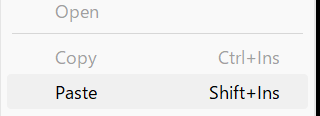
Web UIを再起動して「Installed」のタブに拡張機能が表示されていれば、正しくインストールされています。

あとは上記で解説した方法で、設定が可能です。
Stable Diffusion Web UIを日本語化する方法まとめ
今回はStable Diffusion Web UIを日本語化する方法について解説しました。
日本語化できると操作がよりわかりやすくなり、画像生成が簡単に行えるようになります。
自身の使いやすい環境に設定して、画像生成を楽しんでみてください。
